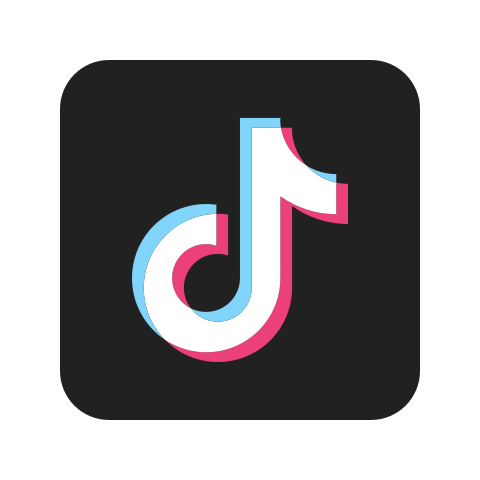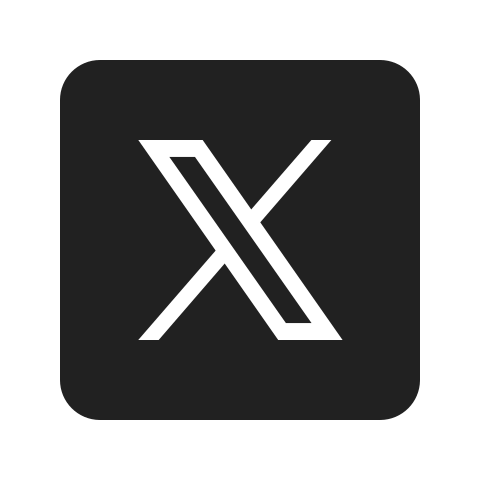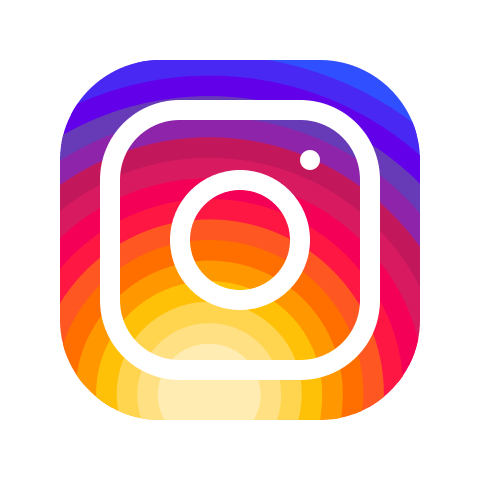こんにちは、「ITとAIのルーティンラボ」管理人のせなお(@rutinelabo)です!
今回は、AI画像生成の最前線を行くMidjourney V6.1について、詳しくご紹介します。このバージョンでは、驚くほどリアルな画像生成が可能となり、クリエイティブな表現の幅が大きく広がりました。
- AIで高品質な画像を作りたい
- Midjourneynoの画像生成AIの使い方がわからない
- リアルな画像をAIで作成したい
この記事を読むことで、Midjourney V6.1の基本的な使い方から、プロも使う高度なテクニックまで、詳しくご紹介していきますので、あなたもAI画像生成のエキスパートになれること間違いなしです、ぜひ参考にしてみてください。
この記事のポイント
- Midjourney V6.1の特徴と基本的な使い方
- Stylizeパラメータの効果的な活用方法
- 画質向上のための特別なパラメータ設定
- 動画生成AIとの連携テクニック


\YouTube動画で見たい方はこちらから/
〜 動画・SNSでも情報発信中!! AIとITスキルでキャリアUPと副業チャレンジ 〜
Midjourney v6.1の主なアップデート内容
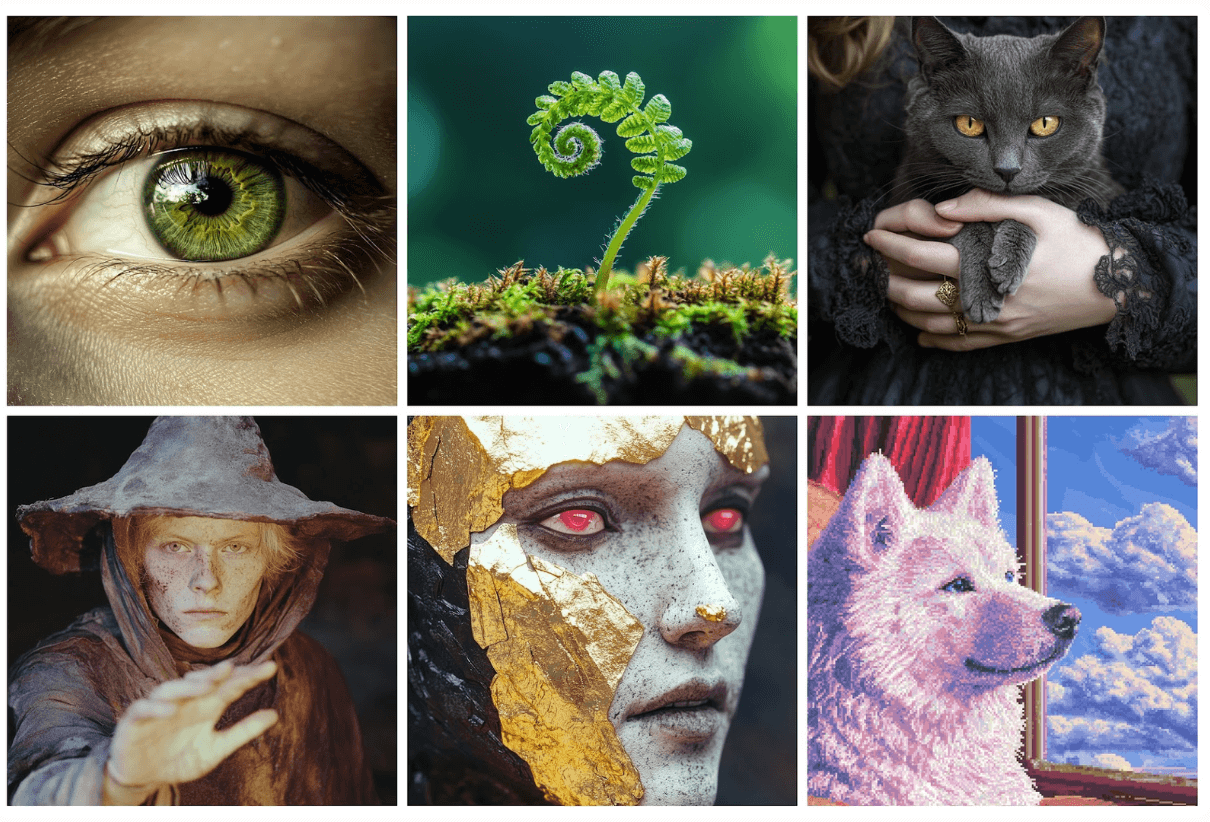
Midjourneyの新バージョン v6.1 が2024年7月31日にリリースをされ、画像生成の精度がさらに増したと話題になっています。
Midjourney v6.1では、以下のような機能改善が行われました。
- リアルな画像生成:写真に近い質感の画像を作成可能。
-
Stylize機能:画像のスタイルを数値で微調整する機能。
-
高品質パラメーター:特定の入力によって、画像のクオリティが向上。
Midjourney v6.1のアップデートにより、これまで以上にリアルで高画質な画像を簡単に生成できるようになりました。特に以前には使用できなかったパラメーターを使用することで、画像のクオリティを向上させてより、人物の生成がしやすくなりました。
MIdjourneyの公式サイトでも以下のような紹介がされています。
- More coherent images (arms, legs, hands, bodies, plants, animals, etc)
- Much better image quality (reduced pixel artifacts, enhanced textures, skin, etc)
- More precise, detailed, and correct small image features (eyes, small faces, far away hands, etc)
- New 2x upscalers with much better image / texture quality
- Roughly 25% faster for standard image jobs
- Improved text accuracy (when drawing words via “quotations” in prompts)
- A new personalization model with improved nuance, surprise, and accuracy
- Personalization code versioning (use any personalization code from old jobs to use the personalization model and data from that job)
- A new
--q 2mode which takes 25% longer to (sometimes) add more texture at the cost of reduced image coherence- Things should look “generally more beautiful” across the board
Midjourney | Latest Updatesより
日本語訳ではこんな感じ
- より一貫性のある画像 (腕、脚、手、体、植物、動物など)
- 画像品質が大幅に向上 (ピクセル アーティファクトの削減、テクスチャ、肌などの強化)
- より正確で詳細、正確な小さな画像の特徴 (目、小さな顔、遠くの手など)
- 画像/テクスチャ品質が大幅に向上した新しい 2 倍アップスケーラー
- 標準画像ジョブの速度が約 25% 向上
- テキスト精度の向上 (プロンプトで「引用」を使用して単語を描画する場合)
- ニュアンス、驚き、精度が向上した新しいパーソナライゼーション モデル
- パーソナライゼーション コードのバージョン管理 (古いジョブのパーソナライゼーション コードを使用して、そのジョブのパーソナライゼーション モデルとデータを使用します)
- 新しい --q 2 モード。テクスチャを追加するのに 25% 長くかかることがありますが、画像の一貫性は低下します
- 全体的に「全体的に美しく」見えるはずです
今回は Midjourney v6.1で使用すると有効なパラメーターについて紹介していきます。通常の生成方法とはひと味違った画像生成ができるようになったので是非参考にしてみてください。
Stylize(stylize)機能の使い方

まずは、紹介するのがMidjourneyのパラメーター「Stylize」の効果についてです。
このパラメーターは、画像のスタイルを強調する度合いを決める数値設定でこの値によって、画像のリアルさや独自のアートスタイルが調整可能です。
-
基本設定:Stylizeの値は「0」〜「1000」の間で使用が可能
-
値の調節:Stylizeの値を上げるごとに、よりリアルさが強調される
-
Stylize値:「0」や「1000」にしてしまうとAI感が出てしまい不自然さも出てくる
この「Stylize」のパラメーターについての調整方法などを詳しく動画で解説しているので、是非参考にしてみてください。
Stylizeの値を上手に調整することで、ユーザーは自分の目的に応じたスタイルを自由に選択できます。実際に試していきましょう。
Stylizeの値で画像を比較してみる
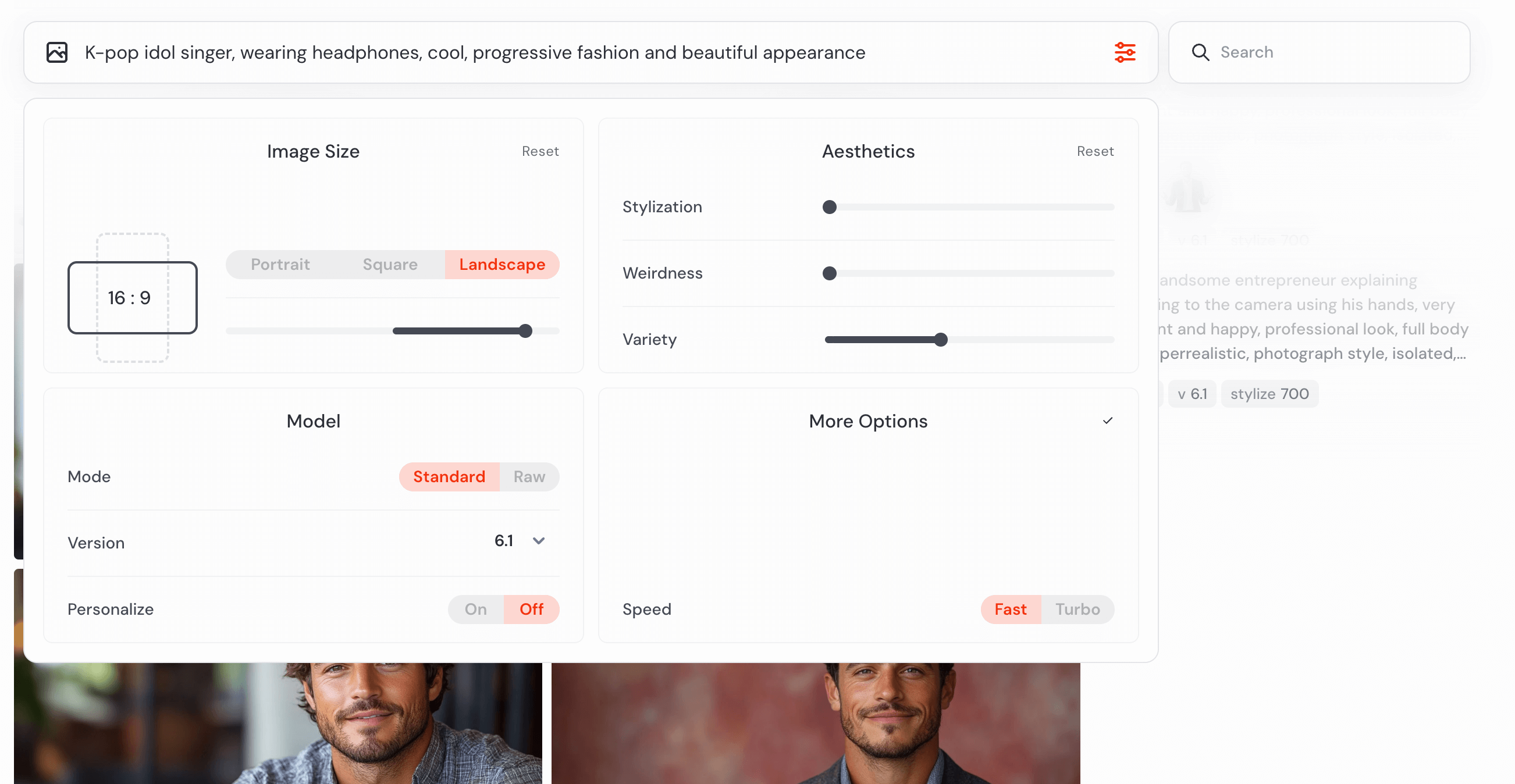
それでは、Midjourneyの「Stylize」の値によってどのような作品に違いができてるのかを比較していこうと思います。
今回はパラメータによる影響を比較をしやすいために以下の同じプロンプトで生成してみます。
使用したプロンプト
K-pop idol singer, wearing headphones, cool, progressive fashion and beautiful appearance
Stylizeの値「0」

Stylizeの値「200」
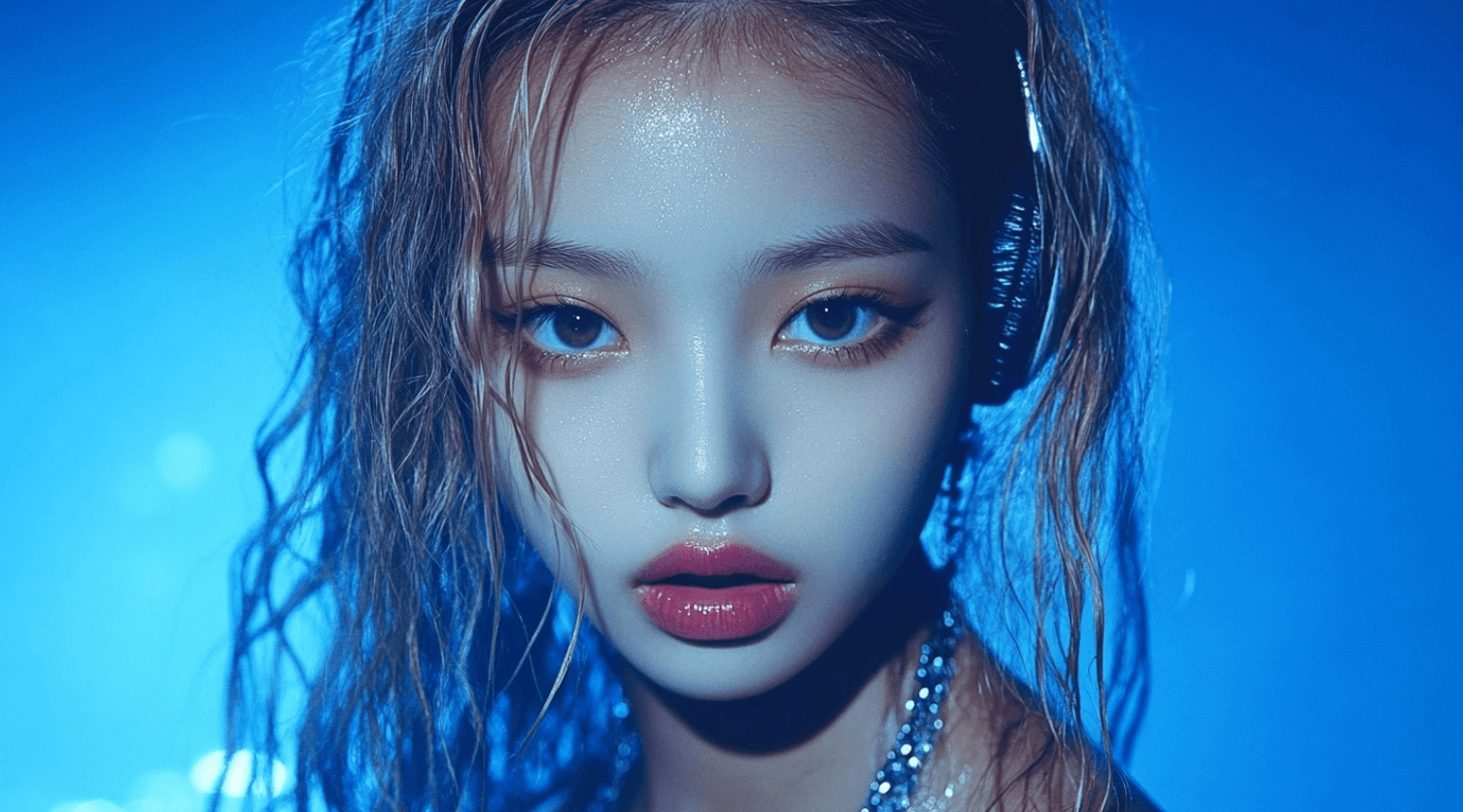
Stylizeの値「500」

Stylizeの値「800」
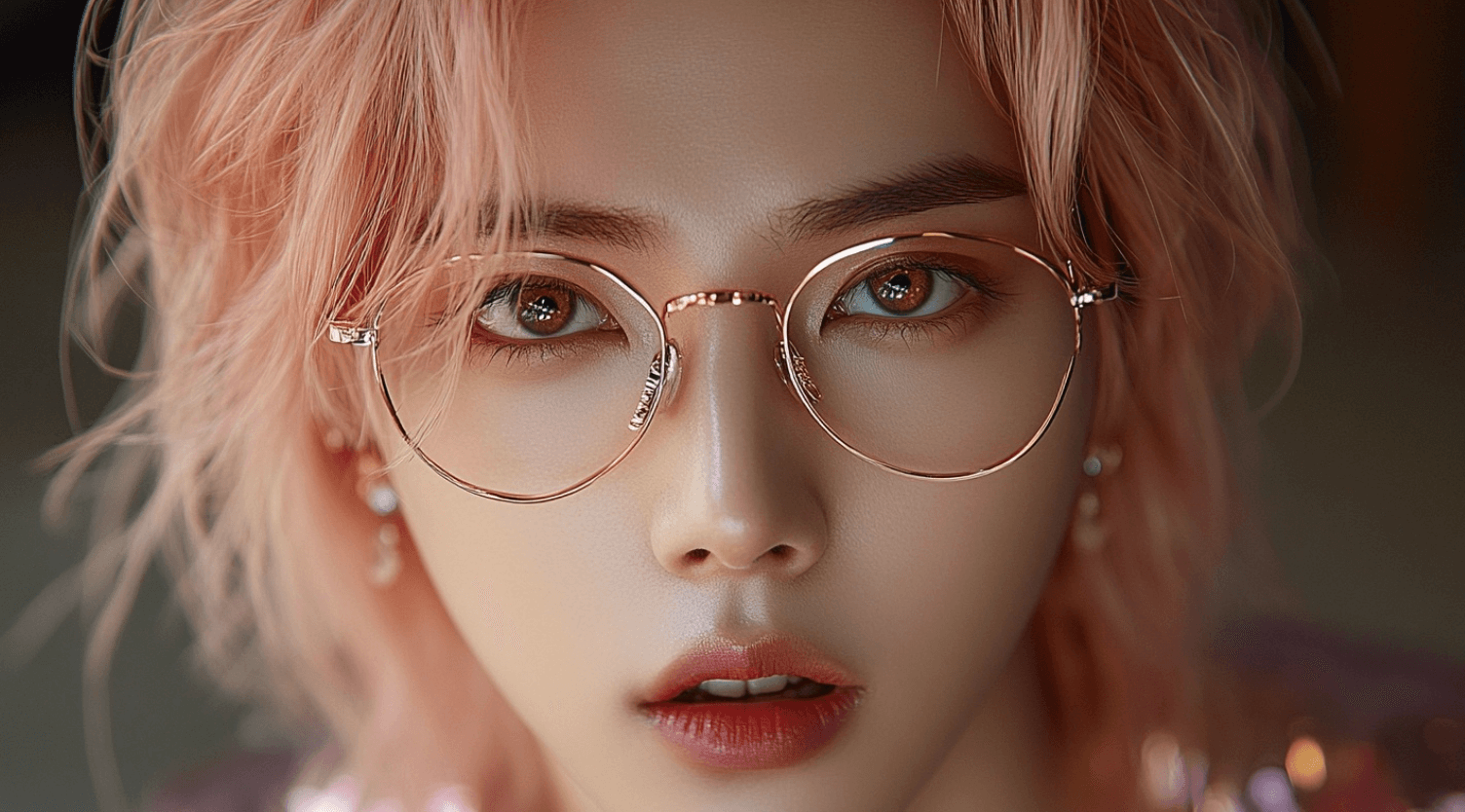
Stylizeの値「1000」

よりイメージ通りの画像の生成には、この「Stylize」の値の調整ができることが必要不可欠になるかと思います。
0,1000の値に近づけば、AIっぽさやCG感が出てしまうのが特徴です。そのため、自分好みのStylizeの値を覚えておくと、理想的な画像の生成が可能になります。
高画質パラメーター(--q 2)の設定

そして、最新のMidjourney v6.1からは「--q 2」のパラメーターのコマンドが使用可能となりました。
主な特徴は以下の通りです。
- 処理時間が25%増加する代わりに、より豊かなテクスチャと細部を持つ画像を生成
- デフォルトの[–q 1]と比較して、より高度な画像品質を求める場合に使用
- 環境や製品の視覚化など、細部にこだわる作業に特に効果的
デフォルトの設定では、「-q 1」となっていましたが、画像のクオリティをさらに上げたい場合に「-q 2」が有効です。
しかし、画像の一貫性が若干低下するというデメリットもあるので、作成している画像のプロジェクトによっては使い分けた方が良さそうです。
同様のプロで生成してみたものがこちら。
K-pop idol singer, wearing headphones, cool, progressive fashion and beautiful appearance

K-pop idol singer, wearing headphones, cool, progressive fashion and beautiful appearance -q 2
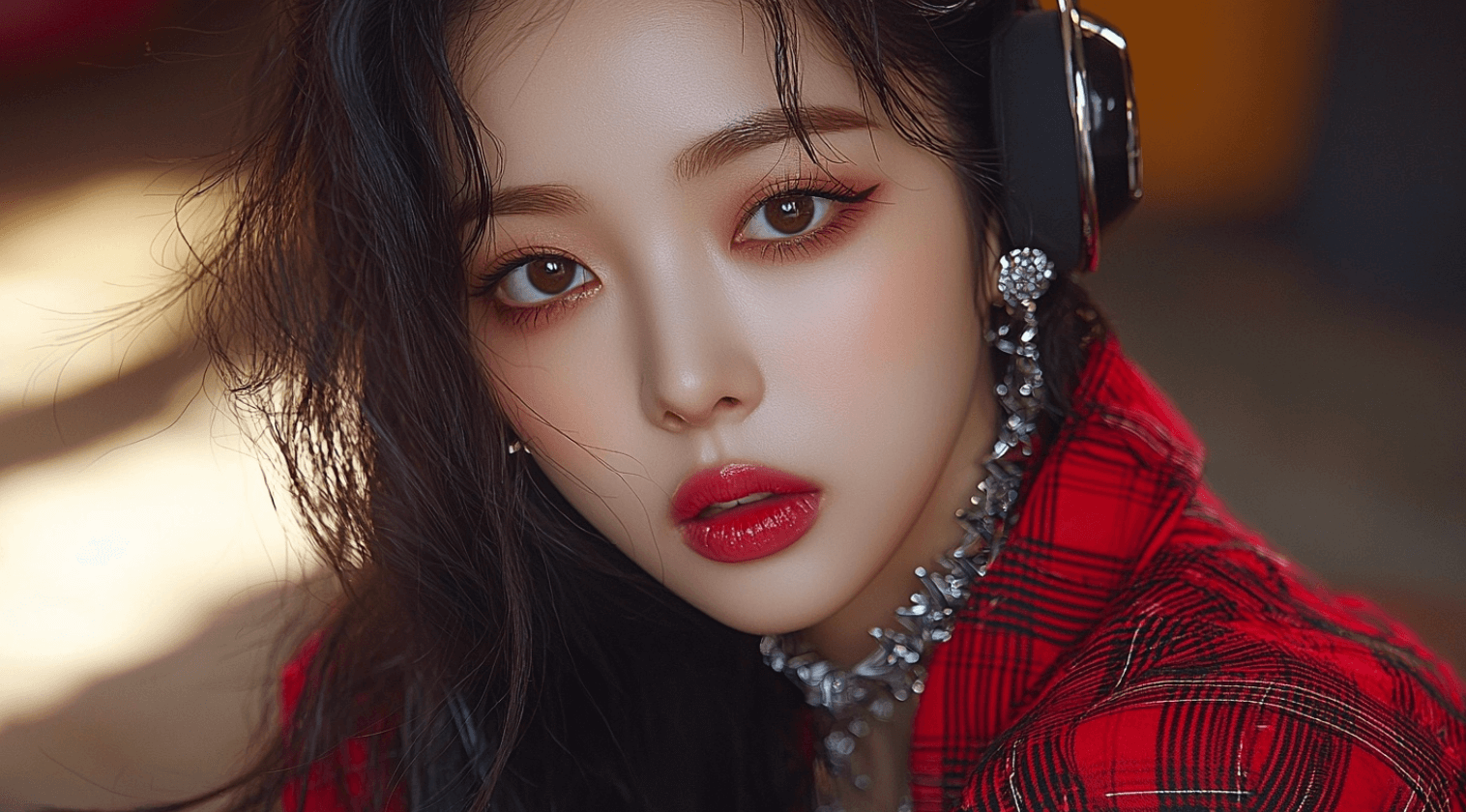
「Stylize」の値は700に固定し、「-q 2」のありなしで比べてみました。
「-q 2」のパラメータを使うことで、人物を対象にした画像の場合には、実際に写真を撮影したようなテイストで画像を生成することができます。他にもアニメやイラストの画像を生成する際にも、画像のクオリティをぐっと引き上げてくれるので、是非使ってみてください。
応用編:動画生成AIとの連携
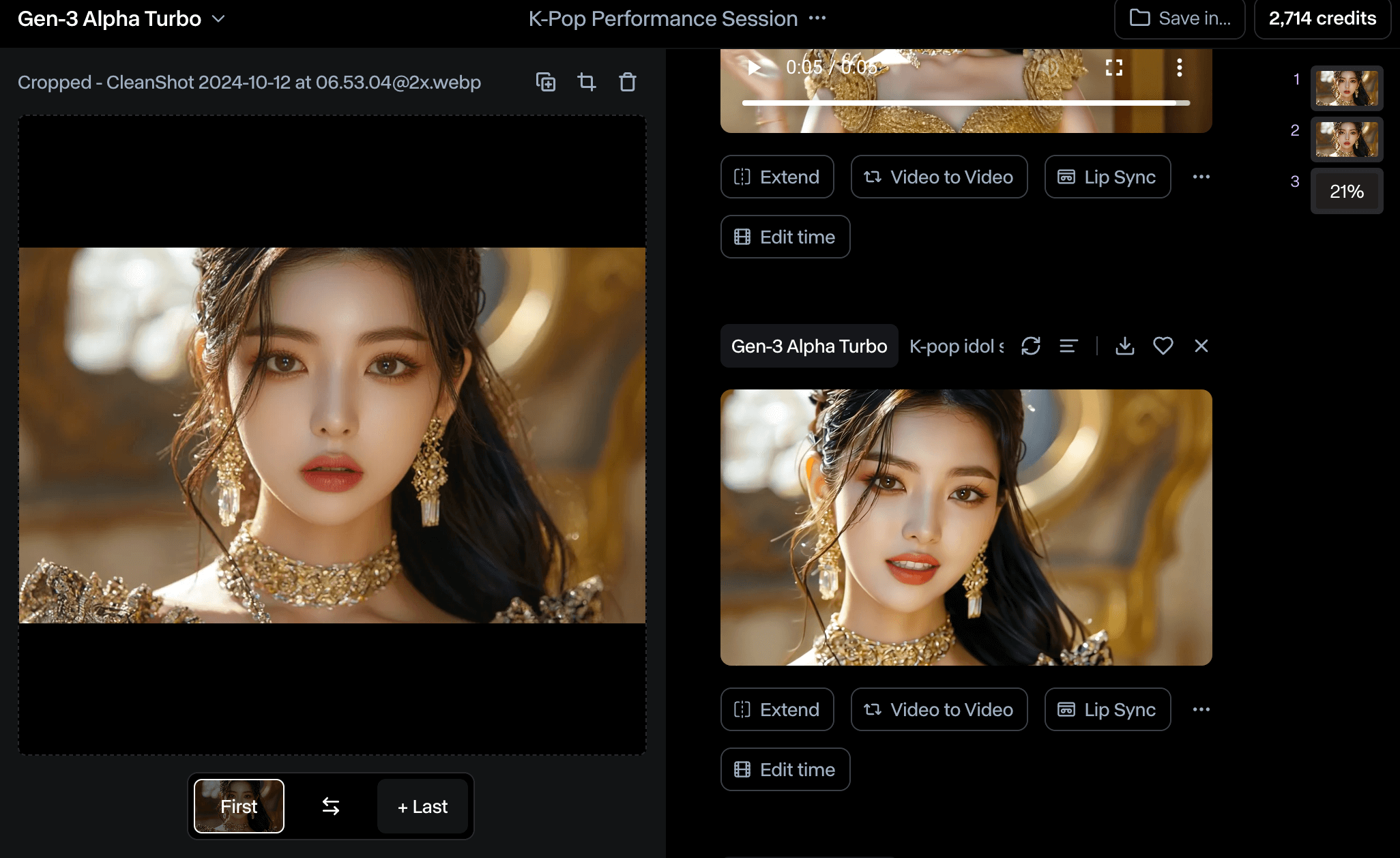
さらに、コンテンツの幅を広げるため、Midjourneyで生成した高品質画像をもとに、動画生成AIと組み合わせて、さらにハイクオリティの動画を作成することができます。
最近では、この技術を活かしてCMや広告動画、SNS向けのショート動画作成するクリエイターも多く存在します。
動画を生成する時には、元のクオリティが高ければ高いほど、より高品質な動画が作成できるため、今回のアップデートで、それ以上にハイクオリティの画像を生成して、動画への変換がかなり相性がいいことが分かります。
動画生成 AI の使い方に関しては他の記事で紹介しているのでそちらも参考にしてみてください。
-

-
話題沸騰中のSora超え!?AI動画生成ツール「Runway Gen-3」を徹底解説
続きを見る
実際に生成してみた動画がこちら

あとは、商用利用可能な生成AIを活用することで、動画に利用しコンテンツのプロモーション素材としても活用できます。
最近では、特殊な機材やセット、モデルとなる人物を用意する必要なく、画像や映像を作り出すことができるので、クリエイターにとっては最高の時代となりました。
まとめ:Midjourney v6.1で更にクリエイティブに!

以上、Midjourney v6.1の使い方と画像生成のテクニックについて紹介しました。
v6.1を活用することで、誰でも簡単に高品質な画像を生成し、プロフェッショナルなビジュアルコンテンツを作成することが可能です。作成できるコンテンツの幅もさらに広がったかと思います。
これから画像生成AIを活用したい方や、よりクオリティの高いビジュアルを追求したい方は、ぜひMidjourney v6.1を試してみてください。
本ブログ「ルーティンラボ」では、他の記事で様々なAIやI Tに関するツールについて紹介しています。
他にもITスキルを高めてキャリアアップや副業の役立つ情報の発信もしています。ぜひチェックしてみてください。
〜 動画・SNSでも情報発信中!! AIとITスキルでキャリアUPと副業チャレンジ 〜